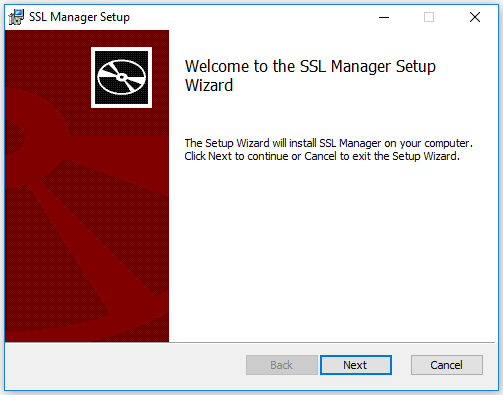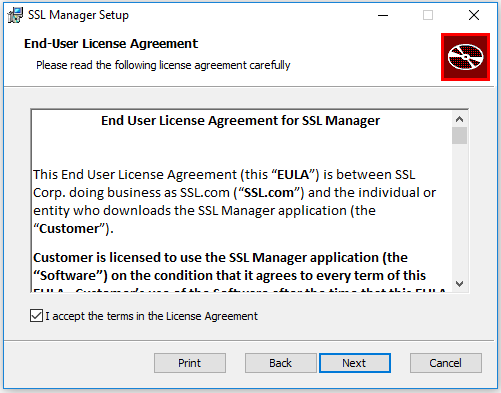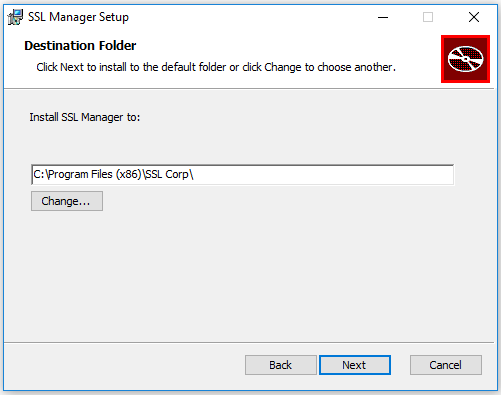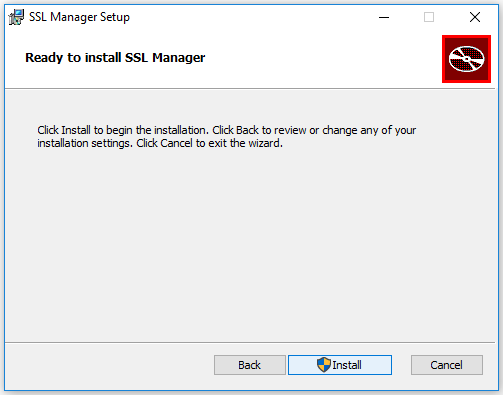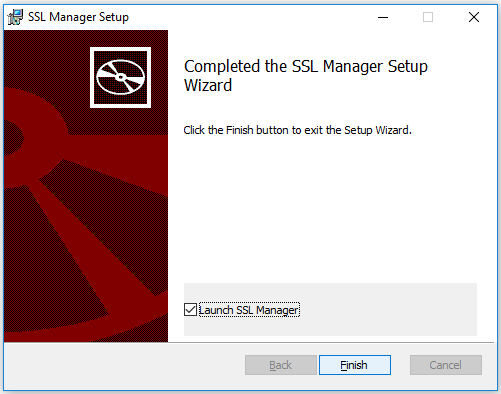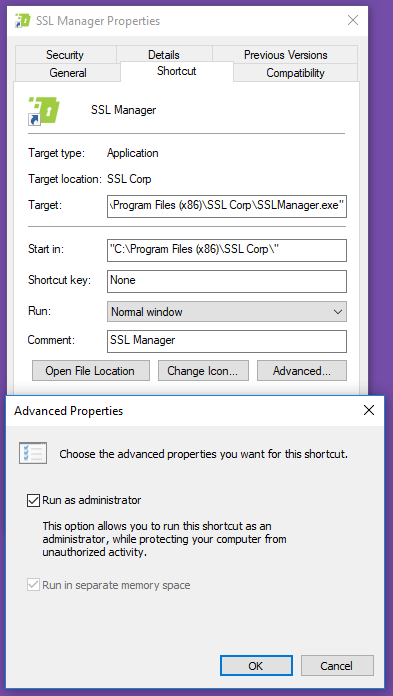Това ръководство ще ви преведе през процеса на придобиване и инсталиране на най-новата версия на SSL.com SSL Manager в модерна операционна система Windows.
Изтеглянето SSL Manager
Можете да намерите най-новата версия на SSL Managerизпълним файл на инсталатора тук.
Инсталиране SSL Manager
Когато изтеглянето приключи, намерете, разархивирайте и щракнете двукратно върху инсталационния файл (понастоящем SSL-Manager-3.2-Installer-build-20220804.msi).
SSL-Manager-3.2-Installer-build-20220804 (2).zip”
Това ще стартира съветника за инсталиране и ще покаже приветствено съобщение.
Кликнете Напред за да потвърдите приветственото съобщение.
Този прозорец съдържа EULA за SSL Manager. Прочетете и приемете, за да активирате Напред бутон.
Кликнете Напред за да изберете инсталационната директория.
Кликнете Напред отново, за да продължите, и инсталирам за да завършите процеса.
Когато процесът на инсталиране завърши, щракнете върху завършеност за да затворите инсталатора.
По желание можете да проверите Стартиране SSL Manager за стартиране на приложението след затваряне на инсталатора.
Като алтернатива можете да бягате SSL Manager чрез менюто "Старт" на Windows или новосъздадения пряк път на работния плот.
Имайте предвид, че ви е необходим акаунт на клиент на SSL.com, за да използвате пълния набор от функции SSL Manager трябва да предложи. Ако нямате такъв, можете да намерите инструкции как да регистрирате нов клиентски акаунт тук.
Можете също така да намерите документацията на проекта с подробности за всички функции и информация за отстраняване на неизправности тук.
По избор: Позволете за постоянно достъп на администратор
SSL Manager изисква администраторски достъп до функцията. Когато го изпълните без повишена привилегия, той ще поиска Windows за този достъп и ще бъдете подканени да го разрешите.
Ако не искате да повтаряте този (макар и прост) процес, можете да активирате постоянен администраторски достъп чрез иконата на работния плот, създадена при инсталирането.
Щракнете с десния бутон върху иконата на работния плот и изберете Имоти от менюто. Превключете на Пряк път и кликнете върху Подробно. Поставете отметка в квадратчето Изпълни като администратор, както е показано на изображението по-долу.
Щракнете върху OK , за да запазите това предпочитание и OK, отново, за да затворите Имоти панел.
Вашият SSL Manager сега трябва да работи като администратор без подкани.
Следващи стъпки
За повече подробности как да обвържете сертификата си с IIS 10, прочетете тук.